
Sommario:
- Autore John Day [email protected].
- Public 2024-01-30 10:00.
- Ultima modifica 2025-01-23 14:49.



Quindi questo è il mio alimentatore da banco, è una costruzione molto semplice con solo 4 fili da aggiungere/collegare. L'alimentazione principale proviene da un vecchio caricatore per laptop che può fornire 19 V e 3,4 A max. Vale la pena ricordare che il caricabatterie per laptop è una versione a 2 fili di un laptop Acer. Molti laptop in questi giorni usano un sistema a 3 fili che non funzionerebbe in questo istruibile senza ulteriori modifiche all'elettronica (forse qualcuno là fuori potrebbe mostrarci come far funzionare anche i caricabatterie a 3 fili?). Vale anche la pena ricordare che se non si dispone di un vecchio caricabatterie per laptop, è possibile utilizzare un alimentatore CC come questo, ma è necessaria anche una presa per montaggio a pannello corrispondente.
La regolazione della tensione e della corrente viene eseguita da un modulo di alimentazione a tensione costante CC regolabile RIDEN® DPS5005 50V 5A Buck disponibile online. Esistono diverse versioni di questi che possono gestire più o meno tensione / corrente, ecc. Ma ho optato per la variante 50v 5A max poiché era più di quanto il caricabatterie del laptop potesse fornire. Le versioni più grandi hanno un PCB separato e in alcuni casi una ventola di raffreddamento, quindi non si adattano all'alloggiamento stampato in 3D che ho incluso qui.
L'alloggiamento è stato stampato in 3D poiché ne ho accesso a uno e ho incluso i file.stl nell'istruzione. Se non si ha accesso a una stampante 3D, è possibile utilizzare anche un involucro di plastica adatto. Il costo totale era inferiore a £ 30, incluso il filamento della stampante 3D. Ho allegato tutti i file.stl per la custodia con 2 scatole diverse, una per la presa che sto usando e una per una presa montata su pannello.
Ok, al giorno d'oggi puoi acquistare un alimentatore da banco completo per circa £ 50. Tuttavia, per esperienza, generalmente consentono solo il controllo della corrente in passi di 0,1 A e in alcuni casi 0,2 A o 0,3 A è il minimo che andranno. Con il DPS5005 puoi controllare da 1mA in passi di 1mA se necessario. Questo livello di controllo mette questa unità in linea con alimentatori da banco molto più costosi.
Forniture
1) Custodia stampata in 3D (potrebbe invece utilizzare una custodia acquistata) - £ 2 (solo filamento)
2) RIDEN® DPS5005 Alimentatore a tensione regolabile 50V 5A - £ 23 - Banggood
3) 2 x clip a banana - £ 1,15 -banggood
4) Un po' di filo - Ne avevo già un po' in giro
5) Presa per collegare il caricabatterie: ho riutilizzato quella del laptop poiché il laptop non funzionava più (è possibile acquistare una presa per montaggio su telaio per adattarsi alla spina del caricabatterie).
6) Alcune piccole viti - anche queste erano già in giro a casa
Passaggio 1: inserire le spine a banana nell'alloggiamento


Aprire i connettori a banana e farli passare attraverso l'alloggiamento, semplicemente serrarli nuovamente e assicurarsi che anche gli occhielli (ora mostrati con i fili saldati) siano montati dietro i dadi. Un trucco qui è aprire la parte anteriore della clip a banana e c'è un piccolo foro (che può essere utilizzato per collegare i fili in uso). Inserisci un piccolo cacciavite attraverso il foro e questo fermerà la rotazione della spina a banana quando viene serrata.
Passaggio 2: aggiungere la presa del caricabatterie
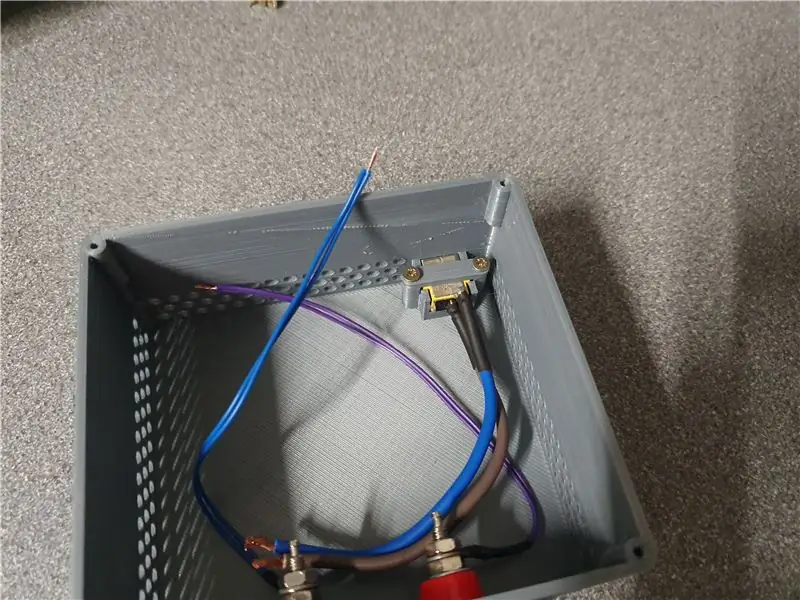

Montare la presa del caricabatterie sul retro dell'alloggiamento. montare la piccola cinghia sopra la parte superiore e avvitare in posizione. Se si utilizza una presa montata su telaio, inserire la presa attraverso l'alloggiamento e serrare le viti. La presa del caricabatterie salvata dal laptop aveva dei fili danneggiati, quindi li ho scambiati prima di montare la presa. Assicurati di utilizzare un cavo con una classificazione superiore all'Ampage del tuo caricabatterie.
Passaggio 3: inserire il DPS5005 nel coperchio dell'involucro



Spingere semplicemente il DPS5005 attraverso il coperchio e fare clic in posizione. Se stai usando una custodia di serie, dovrai prima tagliare il coperchio pronto per ospitare il DPS5005.
Passaggio 4: collegare i cavi

Collegare i 4 fili al DPS5005 assicurandosi di avere i fili giusti nel posto giusto e la polarità giusta.
Passaggio 5: montare il coperchio e testare




Infine avvitare il coperchio in posizione facendo attenzione a non intrappolare alcun filo. Collega il caricabatterie del laptop e accendi. Ho quindi impostato la tensione e la corrente per un LED e l'ho collegato per assicurarmi che tutto funzionasse.
Consigliato:
Un elegante alimentatore da banco da un alimentatore per PC: 8 passaggi (con immagini)

Uno Sleak Bench Power Supply dall'alimentatore del PC: Aggiornamento: il motivo per cui non ho dovuto utilizzare un resistore per arrestare lo spegnimento automatico dell'alimentatore è che (credo…) il led nell'interruttore che ho usato assorbe abbastanza corrente per evitare che PSU spento. Quindi avevo bisogno di un alimentatore da banco e ho deciso di fare un
Alimentatore Covert ATX per alimentatore da banco: 7 passaggi (con immagini)

Alimentatore ATX nascosto per alimentatore da banco: quando si lavora con l'elettronica è necessario un alimentatore da banco, ma un alimentatore da laboratorio disponibile in commercio può essere molto costoso per qualsiasi principiante che voglia esplorare e imparare l'elettronica. Ma c'è un'alternativa economica e affidabile. Per conve
Come Realizzare un Alimentatore da Banco Regolabile da un Vecchio Alimentatore per Pc: 6 Passaggi (Illustrato)

Come realizzare un alimentatore da banco regolabile con un vecchio alimentatore per PC: Ho un vecchio alimentatore per PC in giro. Quindi ho deciso di ricavarne un alimentatore da banco regolabile. Abbiamo bisogno di una gamma diversa di tensioni per alimentare o controlla diversi circuiti o progetti elettrici. Quindi è sempre bello avere un regolabile
Convertire un alimentatore per computer in un alimentatore da laboratorio variabile da banco: 3 passaggi

Conversione di un alimentatore per computer in un alimentatore da laboratorio variabile da banco: i prezzi oggi per un alimentatore da laboratorio superano ben $ 180. Ma si scopre che un alimentatore per computer obsoleto è invece perfetto per il lavoro. Con questi ti costano solo $ 25 e hanno protezione da cortocircuito, protezione termica, protezione da sovraccarico e
Un altro alimentatore da banco dall'alimentatore per PC: 7 passaggi

Un altro alimentatore da banco dall'alimentatore per PC: questo tutorial mostrerà come ho costruito il mio alimentatore da banco dall'alimentatore in un vecchio computer. Questo è un ottimo progetto da realizzare per una serie di motivi:- Questa cosa è molto utile per chiunque lavori con l'elettronica. fornisce
